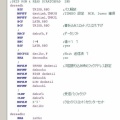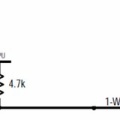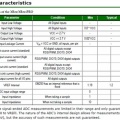MPLABをインストールして、ニーモニックを試す作業はPCさえあれば無料で出来ます。 PICKit3や基板を購入する前に(あるいは入荷待ちの間に)試してみたい作業です。
シミュレーター 1 の続きです。
<<< 4. Viewの確認 >>>
[View]を選択して、Project 及び Output にチェックが付いていることを確認し、チェックが無い場合は各々選択してチェックを入れます。
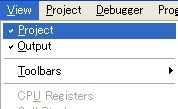
<<< 5. ソース・ファイルの作成 >>>
[File]→[New]を選択して新しいファイルを開き、続けて(Editorウィンドウが選択されている状態で)[Edit]→[Properties]を選択します。
File Type タグを選択して数のようにチェックを入れます。

Line Numbers にチェックを追加
Tooltips タグを選択して下図のようにチェックを入れます。
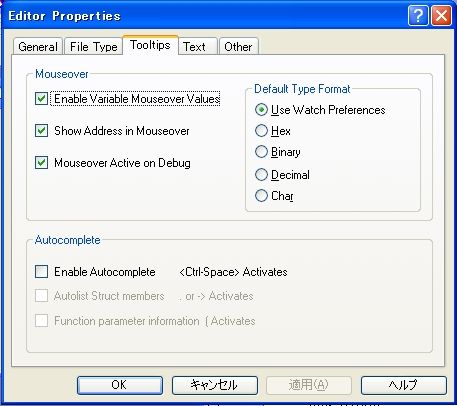
Show Address in Mouseover と Mouseover Active on Debug にチェックを追加
<<< 6. ソースコードを記述 >>>
Editorに記事末尾のように入力します。 ソースプログラムの機能毎に別ファイルを作るの普通ですが、ニーモニックを試すだけなら一つのファイルにまとめて書いても問題ないと思います。 コメント以外では文字と文字の間はスペースを使わずTabで区切ってください。
<<< 7. ソースコードを保存 >>>
[File]→[Save As]を選択して、main.asm と言うファイル名で保存します。

<<< 8. ソースファイルをプロジェクトに追加 >>>
左上のプロジェクト・ウィンドウにある Source Files を右クリックして Add Files を選び、保存済みの main.asm を選択してプロジェクトに追加します。 プロジェクト・ウィンドウに main.asm が追加されます。


main.asm
http://jyosou-robot.livedoor.biz/pic/pic_01/main.asm
シミュレーター 3 では main.asm をアセンブルしてみます。
一連の記事のインデックスは 「とにかくビルド!」の末尾をご覧下さい。
「楽々PIC」は楽しい道具を作りながら学ぶブログを目指します。
シミュレーター 1 の続きです。
<<< 4. Viewの確認 >>>
[View]を選択して、Project 及び Output にチェックが付いていることを確認し、チェックが無い場合は各々選択してチェックを入れます。
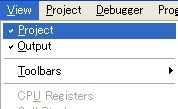
<<< 5. ソース・ファイルの作成 >>>
[File]→[New]を選択して新しいファイルを開き、続けて(Editorウィンドウが選択されている状態で)[Edit]→[Properties]を選択します。
File Type タグを選択して数のようにチェックを入れます。

Line Numbers にチェックを追加
Tooltips タグを選択して下図のようにチェックを入れます。
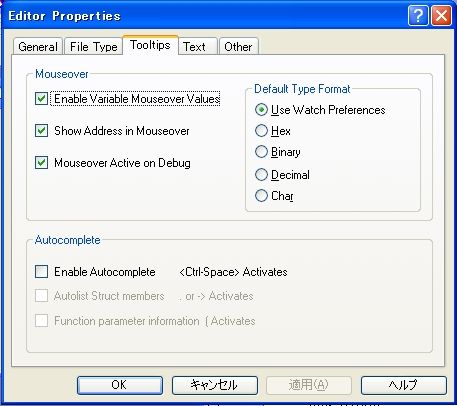
Show Address in Mouseover と Mouseover Active on Debug にチェックを追加
<<< 6. ソースコードを記述 >>>
Editorに記事末尾のように入力します。 ソースプログラムの機能毎に別ファイルを作るの普通ですが、ニーモニックを試すだけなら一つのファイルにまとめて書いても問題ないと思います。 コメント以外では文字と文字の間はスペースを使わずTabで区切ってください。
<<< 7. ソースコードを保存 >>>
[File]→[Save As]を選択して、main.asm と言うファイル名で保存します。

<<< 8. ソースファイルをプロジェクトに追加 >>>
左上のプロジェクト・ウィンドウにある Source Files を右クリックして Add Files を選び、保存済みの main.asm を選択してプロジェクトに追加します。 プロジェクト・ウィンドウに main.asm が追加されます。


main.asm
http://jyosou-robot.livedoor.biz/pic/pic_01/main.asm
シミュレーター 3 では main.asm をアセンブルしてみます。
一連の記事のインデックスは 「とにかくビルド!」の末尾をご覧下さい。
「楽々PIC」は楽しい道具を作りながら学ぶブログを目指します。